Szerző:
Charles Brown
A Teremtés Dátuma:
7 Február 2021
Frissítés Dátuma:
1 Július 2024
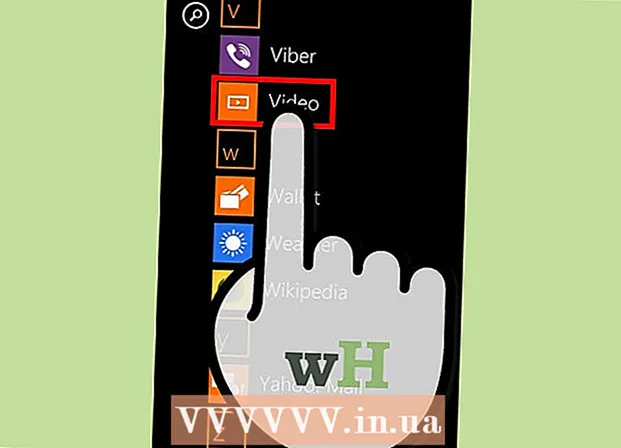
Tartalom
- Lépni
- 3 módszer 1: Videók letöltése iPhone-ra vagy iPad-re
- 3/3 módszer: Videók letöltése Androidra
- 3/3 módszer: Videók letöltése Windows Phone-ra
Most, hogy mobileszközeinken van a YouTube, most olyan helyeken nézhetünk videókat, amelyeket pár évvel ezelőtt még soha nem gondoltunk. Sajnos a YouTube-nak internetkapcsolatra van szüksége a videók streameléséhez az eszközére, és előfordulhat, hogy nincs hozzáférése Wi-Fi-hez vagy a mobilhálózathoz. De ha kicsit előre tervezel, akkor letölthetsz videókat eszközödre, amikor internetkapcsolatod van, majd később, internetkapcsolat nélkül is megnézheted őket.
Lépni
3 módszer 1: Videók letöltése iPhone-ra vagy iPad-re
 Indítsa el az App Store-t. Nem tölthet le videókat közvetlenül a Safariból vagy a YouTube alkalmazásból, ezért egy másik alkalmazásra van szüksége az App Store-ból, hogy videókat töltsön le iOS-eszközére.
Indítsa el az App Store-t. Nem tölthet le videókat közvetlenül a Safariból vagy a YouTube alkalmazásból, ezért egy másik alkalmazásra van szüksége az App Store-ból, hogy videókat töltsön le iOS-eszközére.  Videók letöltéséhez telepítsen egy alkalmazást. típus Video Downloader a keresőmezőben, és megtekintheti az eredményeket. Sok hasonló nevű alkalmazás kínál hasonló funkciókat. Ebben a cikkben a Video Downloader Lite Super - Vdownload by George Young alkalmazást használjuk. Ha megtalálta, töltse le és telepítse az alkalmazást.
Videók letöltéséhez telepítsen egy alkalmazást. típus Video Downloader a keresőmezőben, és megtekintheti az eredményeket. Sok hasonló nevű alkalmazás kínál hasonló funkciókat. Ebben a cikkben a Video Downloader Lite Super - Vdownload by George Young alkalmazást használjuk. Ha megtalálta, töltse le és telepítse az alkalmazást. - Az App Store-ban sok ilyen alkalmazás található, ezért válassza ki, melyiket szeretné használni.
- A videók letöltésére szolgáló alkalmazásokat a YouTube nem támogatja, ezért ezeket néha eltávolítják az App Store-ból. Ebben az esetben választhat másik alkalmazást.
 Indítsa el a telepített alkalmazást. Keresse meg az alkalmazást az eszközén, és indítsa el az alkalmazást.
Indítsa el a telepített alkalmazást. Keresse meg az alkalmazást az eszközén, és indítsa el az alkalmazást.  Menj a YouTube-ra. Keresse meg a böngészőt az alkalmazásban, és írja be youtube.com a címsorban, hogy a YouTube-ra lépjen.
Menj a YouTube-ra. Keresse meg a böngészőt az alkalmazásban, és írja be youtube.com a címsorban, hogy a YouTube-ra lépjen.  Videó keresése. Keressen a YouTube-on egy videót, amelyet le szeretne tölteni és lejátszani. Amikor megjelenik egy menü a videó letöltésének lehetőségével, válassza a "Letöltés" lehetőséget, nevezze el a fájlt, és koppintson a "Mentés" gombra. A menüt úgy is megnyithatja, hogy megérinti és lenyomva tartja a videokép közepét.
Videó keresése. Keressen a YouTube-on egy videót, amelyet le szeretne tölteni és lejátszani. Amikor megjelenik egy menü a videó letöltésének lehetőségével, válassza a "Letöltés" lehetőséget, nevezze el a fájlt, és koppintson a "Mentés" gombra. A menüt úgy is megnyithatja, hogy megérinti és lenyomva tartja a videokép közepét.  Tekintse meg a letöltött videót. A letöltött videókat a "Fájlok" részben találja meg.
Tekintse meg a letöltött videót. A letöltött videókat a "Fájlok" részben találja meg.
3/3 módszer: Videók letöltése Androidra
 Indítsa el a böngészőt Android-eszközén. Nyisd meg a https://youtube.com oldalt.
Indítsa el a böngészőt Android-eszközén. Nyisd meg a https://youtube.com oldalt.  Lépjen a letölteni kívánt videóra. Keresse meg a YouTube-on a letölteni kívánt videót, és lépjen az oldalára.
Lépjen a letölteni kívánt videóra. Keresse meg a YouTube-on a letölteni kívánt videót, és lépjen az oldalára.  Másolja a videó webcímét. Érintse meg és tartsa lenyomva a címet, majd válassza a "Másolás" lehetőséget a cím másolásához a videóból.
Másolja a videó webcímét. Érintse meg és tartsa lenyomva a címet, majd válassza a "Másolás" lehetőséget a cím másolásához a videóból.  Nyisson meg egy új lapot a böngészőben. Keressen online a következőre: Videó letöltése találni egy weboldalt, amely lehetővé teszi online videók letöltését olyan helyekről, mint a YouTube. Ebben a példában az ssyoutube.com webhelyet használjuk. Nyissa meg a http://ssyoutube.com oldalt. Érintse meg és tartsa lenyomva a Letöltés melletti szövegdobozt, amíg a "Beillesztés" meg nem jelenik. Érintse meg a "Beillesztés" elemet a korábban másolt videócím beillesztéséhez a mezőbe.
Nyisson meg egy új lapot a böngészőben. Keressen online a következőre: Videó letöltése találni egy weboldalt, amely lehetővé teszi online videók letöltését olyan helyekről, mint a YouTube. Ebben a példában az ssyoutube.com webhelyet használjuk. Nyissa meg a http://ssyoutube.com oldalt. Érintse meg és tartsa lenyomva a Letöltés melletti szövegdobozt, amíg a "Beillesztés" meg nem jelenik. Érintse meg a "Beillesztés" elemet a korábban másolt videócím beillesztéséhez a mezőbe.  Koppintson a Letöltés elemre. Gyors ellenőrzés után a webhely számos lehetőséget mutat, jobb oldalon a különböző felbontások és formátumok letöltési linkjeivel.
Koppintson a Letöltés elemre. Gyors ellenőrzés után a webhely számos lehetőséget mutat, jobb oldalon a különböző felbontások és formátumok letöltési linkjeivel. - Az "MP4" formátumot a legtöbb alkalmazás le tudja játszani Androidon.
 Koppintson a kívánt felbontásra a videó letöltéséhez. Az értesítési panelen figyelemmel kísérheti az előrehaladást. A folytatás előtt várja meg a letöltés befejezését.
Koppintson a kívánt felbontásra a videó letöltéséhez. Az értesítési panelen figyelemmel kísérheti az előrehaladást. A folytatás előtt várja meg a letöltés befejezését.  Nyissa meg az értesítési panelt, és koppintson a letöltött fájlra. Amikor a letöltés befejeződött, lehúzhatja az értesítéseket, és a megtekintéséhez koppintson a letöltött fájlra.
Nyissa meg az értesítési panelt, és koppintson a letöltött fájlra. Amikor a letöltés befejeződött, lehúzhatja az értesítéseket, és a megtekintéséhez koppintson a letöltött fájlra. - Ha nem találja a videót, vagy törölte az értesítést, koppintson az eszköz fájlkezelőjére (amelyet néha "Saját fájlok" -nak hívnak az Alkalmazásokban), és lépjen a "Letöltések" mappába. Itt találja a letöltött videót.
3/3 módszer: Videók letöltése Windows Phone-ra
 Indítsa el az Internet Explorert a Windows Phone rendszeren. Nyisd meg a https://youtube.com oldalt.
Indítsa el az Internet Explorert a Windows Phone rendszeren. Nyisd meg a https://youtube.com oldalt.  Lépjen a letölteni kívánt videóra. Keresse meg a YouTube-on a letölteni kívánt videót, és lépjen a videó oldalára.
Lépjen a letölteni kívánt videóra. Keresse meg a YouTube-on a letölteni kívánt videót, és lépjen a videó oldalára. - Másolja a videó webcímét. Érintse meg és tartsa lenyomva a címet, majd válassza a "Másolás" lehetőséget a cím másolásához a videóból.

- Másolja a videó webcímét. Érintse meg és tartsa lenyomva a címet, majd válassza a "Másolás" lehetőséget a cím másolásához a videóból.
 Nyisson meg egy új lapot a böngészőben. Keressen online a következőre: Videó letöltése találni egy weboldalt, amely lehetővé teszi online videók letöltését olyan helyekről, mint a YouTube. Ebben a példában az ssyoutube.com webhelyet használjuk. Nyissa meg a http://ssyoutube.com oldalt. Érintse meg és tartsa lenyomva a Letöltés melletti szövegdobozt, amíg a "Beillesztés" meg nem jelenik. Érintse meg a "Beillesztés" elemet a korábban másolt videócím beillesztéséhez a mezőbe.
Nyisson meg egy új lapot a böngészőben. Keressen online a következőre: Videó letöltése találni egy weboldalt, amely lehetővé teszi online videók letöltését olyan helyekről, mint a YouTube. Ebben a példában az ssyoutube.com webhelyet használjuk. Nyissa meg a http://ssyoutube.com oldalt. Érintse meg és tartsa lenyomva a Letöltés melletti szövegdobozt, amíg a "Beillesztés" meg nem jelenik. Érintse meg a "Beillesztés" elemet a korábban másolt videócím beillesztéséhez a mezőbe.  Koppintson a Letöltés elemre. Gyors ellenőrzés után a webhely számos lehetőséget mutat, jobb oldalon a különböző felbontások és formátumok letöltési linkjeivel.
Koppintson a Letöltés elemre. Gyors ellenőrzés után a webhely számos lehetőséget mutat, jobb oldalon a különböző felbontások és formátumok letöltési linkjeivel. - Az "MP4" formátumot a legtöbb alkalmazás képes lesz lejátszani.
 Koppintson a kívánt felbontásra a videó letöltéséhez.
Koppintson a kívánt felbontásra a videó letöltéséhez. Válassza a "Mentés" lehetőséget. Ha az Internet Explorer megkérdezi, hogy meg szeretné-e nyitni vagy el akarja menteni a fájlt, válassza a Mentés lehetőséget.
Válassza a "Mentés" lehetőséget. Ha az Internet Explorer megkérdezi, hogy meg szeretné-e nyitni vagy el akarja menteni a fájlt, válassza a Mentés lehetőséget.  Keresse meg a videót. A letöltés befejezése után videód a memóriakártya vagy a telefon memóriájában található Videók mappában található. Koppintson rá, hogy a videót egy tetszőleges alkalmazással játssza le.
Keresse meg a videót. A letöltés befejezése után videód a memóriakártya vagy a telefon memóriájában található Videók mappában található. Koppintson rá, hogy a videót egy tetszőleges alkalmazással játssza le.



